
Contenu
- Dépannage d'un appareil Samsung qui ne cesse de planter ou de se figer
- Lectures suggérées:
- Obtenez de l'aide de notre part
De nombreux propriétaires d'appareils Samsung rencontrent des problèmes de blocage ou de plantage au cours de leur utilisation. Bien que ce ne soit pas si courant, ce type de problème est toujours assez important compte tenu des millions d'appareils Samsung en circulation dans le monde. Si votre Samsung continue de geler et que vous ne savez pas comment le réparer, suivez les solutions que nous proposons dans ce guide.
Dépannage d'un appareil Samsung qui ne cesse de planter ou de se figer
Il existe un certain nombre de raisons possibles pour lesquelles un téléphone ou une tablette Samsung peut planter. Dans la majorité des cas, un problème logiciel ou un bogue d'application est la cause principale, mais il y a d'autres choses que vous devriez considérer si certaines solutions ne fonctionnent pas. Vous trouverez ci-dessous les étapes de dépannage importantes que vous devez effectuer.
Résoudre le problème de gel en mettant à jour les applications et le logiciel de votre Samsung
Si un appareil Samsung se fige tout le temps, cela peut être causé par un simple bogue dans l'une des applications ou cela peut être quelque chose de plus profond dans le logiciel. Certains problèmes de gel sont facilement résolus en effectuant une tâche simple: installer une mise à jour. Il existe deux types de mises à jour que vous rencontrerez dans Android, les mises à jour d'applications et les mises à jour logicielles. Vous recevrez normalement des notifications s'il y a des mises à jour en attente. Il vous suffit donc d'appuyer sur la notification et de procéder à la mise à jour.

- Ouvert Réglages app.
- Robinet Mise à jour logicielle.
- Robinet Télécharger et installer.
Rechercher une mauvaise application tierce
Certaines applications mal conçues peuvent ne pas fonctionner correctement sur certains appareils Samsung et causer des problèmes. Si votre téléphone ou tablette Samsung a commencé à planter ou à se figer après l'installation d'une application, vous pouvez utiliser un outil de diagnostic appelé Mode sans échec pour vérifier. En mode sans échec, toutes les applications tierces sont grisées et ne peuvent pas être exécutées par le système. Cela signifie que seules les applications préinstallées fournies avec le logiciel peuvent être ouvertes. Si votre Samsung fonctionne normalement sans planter ni se figer en mode sans échec, vous pouvez supposer que l'une des applications tierces est à l'origine du problème.
 Lecture connexe: Comment supprimer un virus sur Samsung en mode sans échec
Lecture connexe: Comment supprimer un virus sur Samsung en mode sans échec
Actualiser le cache système
Certains téléphones et tablettes Samsung souffrent de plantages gênants après une mise à jour. Ce n'est pas nouveau et ce phénomène a été observé au fil des années. Cela ne signifie pas nécessairement que les mises à jour Android sont directement la cause du problème car il existe une myriade d'autres facteurs à prendre en compte. Mais comme il est difficile d’identifier la cause du problème en se concentrant sur un seul facteur, il n’ya pas de moyen vraiment facile de déterminer la véritable raison d’un problème de blocage ou de plantage.
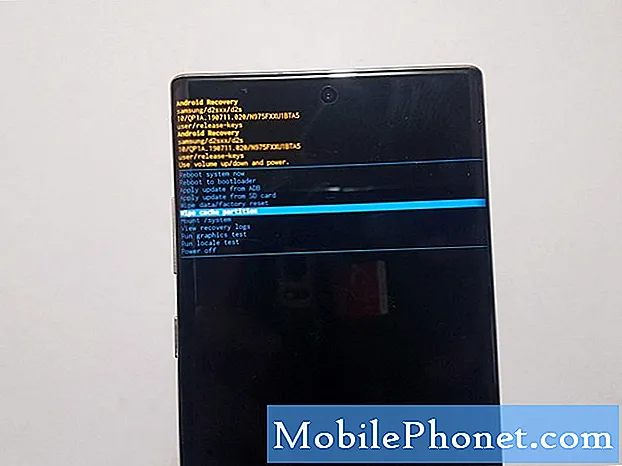
L'une des raisons courantes de blocage des problèmes juste après une mise à jour est un mauvais cache système. Ce cache est un ensemble de fichiers temporaires souvent utilisés par le système d'exploitation Android. Parfois, la mise à jour peut corrompre ce cache, ce qui peut éventuellement entraîner des problèmes. Pour vous assurer que le cache système est en parfait état, assurez-vous de vider la partition de cache.
Effacer le cache et les données de l'application
Dans certains cas, un problème de mémoire lié aux fonctions de l'application peut être à blâmer. S'il semble que l'appareil plante uniquement lorsque vous essayez d'utiliser ou de charger une application particulière, assurez-vous d'optimiser votre appareil en procédant comme suit:
- Ouvrez l'application Paramètres.
- Appuyez sur Entretien de l'appareil.
- Robinet Optimiser maintenant bouton.

Si l'optimisation de l'appareil ne fonctionne pas, vous pouvez également résoudre un problème de mémoire pour vider le cache et les données de cette application.
Correction du gel sur Samsung avec la réinitialisation d'usine
Si rien n'a fonctionné à ce stade, vous devriez envisager d'effectuer une réinitialisation d'usine sur votre appareil. C'est le moyen le plus efficace de résoudre de nombreux problèmes logiciels sur les appareils Android.Par conséquent, si la cause du problème est due à un problème logiciel, effacer votre téléphone ou votre tablette et restaurer ses paramètres par défaut fonctionnera très probablement.
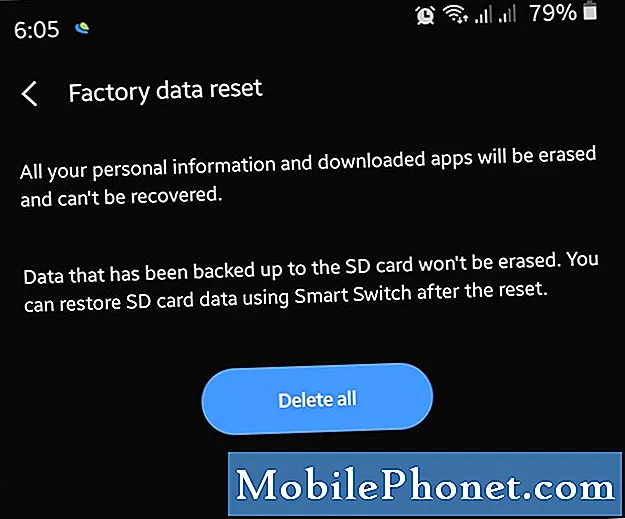
Découvrez comment réinitialiser votre Samsung aux paramètres d'usine en consultant cet article.
Lectures suggérées:
- Comment bloquer un numéro de téléphone sur Samsung (Android 10)
- Comment effacer la partition de cache sur Samsung (Android 10)
- Comment vérifier les mises à jour des applications sur Samsung (Android 10)
- Comment bloquer les appels de spam et de robot sur Samsung (Android 10)
Obtenez de l'aide de notre part
Vous rencontrez des problèmes avec votre téléphone? N'hésitez pas à nous contacter via ce formulaire. Nous essaierons de vous aider. Nous créons également des vidéos pour ceux qui souhaitent suivre des instructions visuelles. Visitez notre chaîne Youtube TheDroidGuy pour le dépannage.


